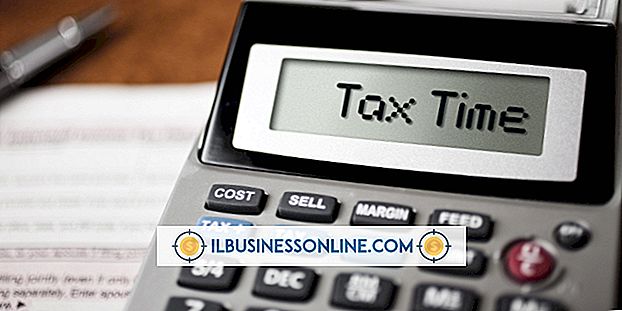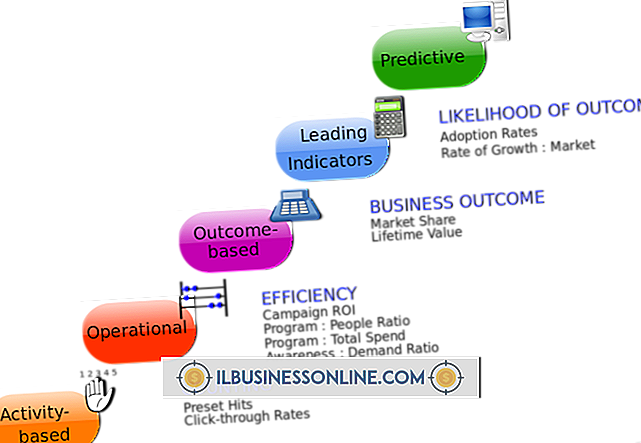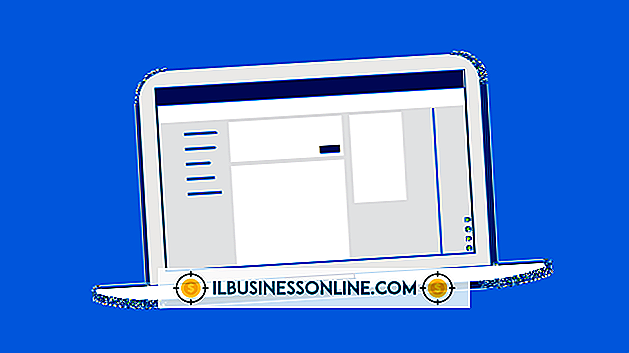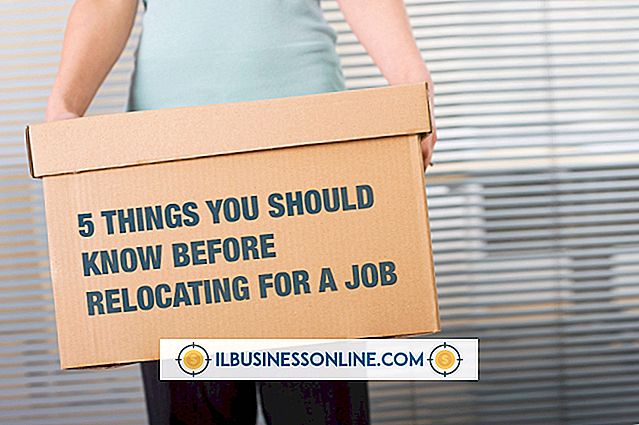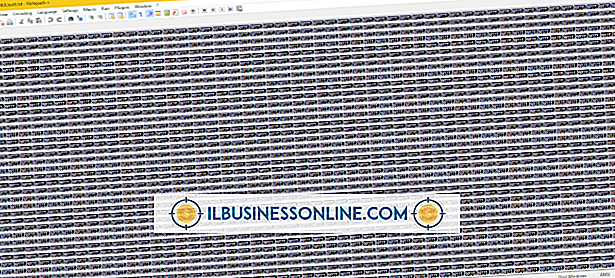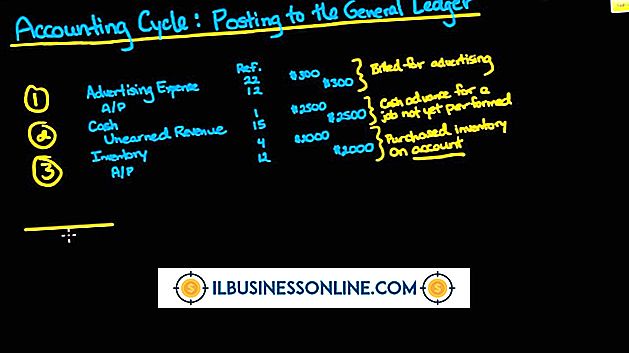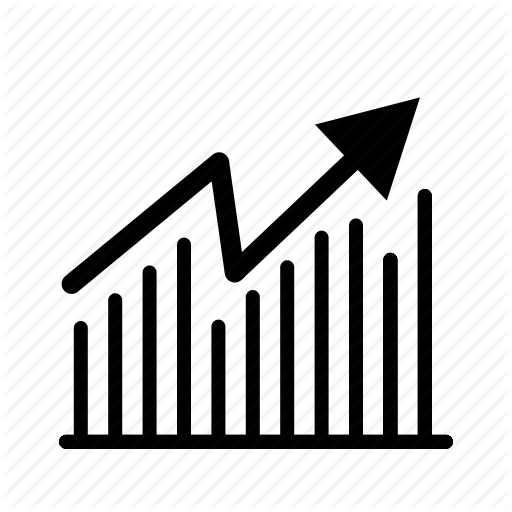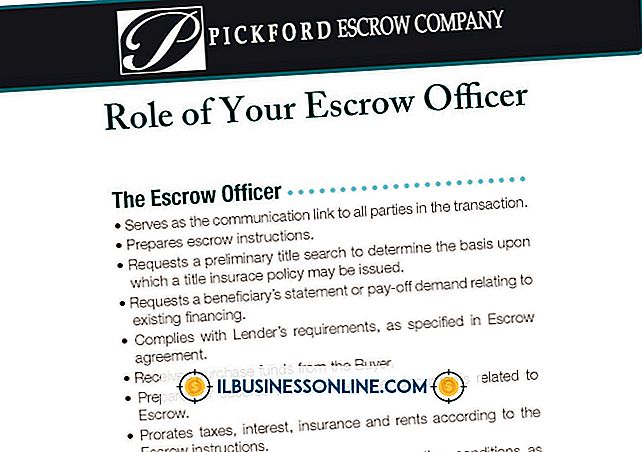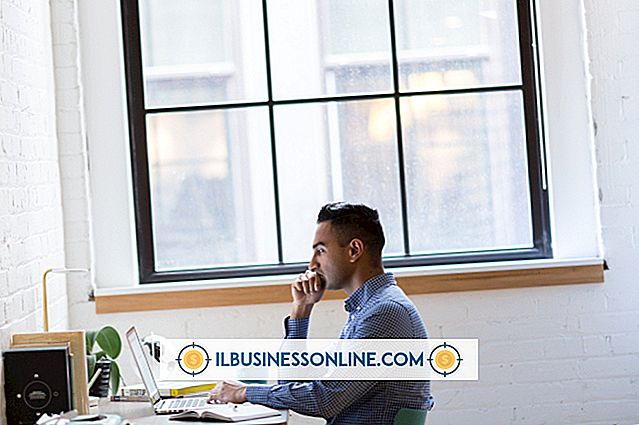Jak rozgrupować dokumenty Excel

Małe firmy często grupują arkusze Microsoft Excel w skoroszytach z różnych powodów. Po zgrupowaniu arkuszy można ustawić formatowanie dla wszystkich arkuszy jednocześnie, ustawić opcje drukowania dla wszystkich arkuszy w tym samym czasie i wykonać inne funkcje w skoroszycie. Jeśli jednak jeden arkusz kalkulacyjny musi zostać oddzielony od skoroszytu, można rozgrupować je, zmieniając odpowiednie ustawienie.
1.
Otwórz dokument programu Excel zawierający arkusze rozkładane, które chcesz rozgrupować z ogólnego pliku skoroszytu.
2.
Zwróć uwagę, że skoroszyt programu Excel to grupa, patrząc na pasek tytułu u góry ekranu. Termin [Grupa] powinien pojawić się po tytule twojego skoroszytu.
3.
Przejdź do dolnego lewego środka ekranu programu Excel i naciśnij klawisz "Ctrl", aby podświetlić arkusz. Kliknij lewym przyciskiem myszy, aby wybrać arkusz lub wybierz więcej niż jeden arkusz na raz, przytrzymując klawisz "Ctrl" przy każdej z wybranych opcji.
4.
Kliknij prawym przyciskiem myszy dowolny zaznaczony arkusz roboczy, który wybrałeś do rozgrupowania.
5.
Wybierz "Rozgrupuj" z rozwijanego menu, które się pojawi. Rozgrupowane karty arkuszy roboczych powrócą do pierwotnego niezgrupowanego cieniowania na ekranie.
Wskazówka
- Możesz wyciąć i wkleić niezgrupowany arkusz roboczy do innego nowego skoroszytu programu Excel. Kiedy to zrobisz, upewnij się, że kliknąłeś "Zachowaj formatowanie", jeśli pojawi się okno dialogowe i chcesz zachować ten sam format, co oryginalna grupa arkuszy. Możesz także grupować i rozgrupowywać sekcje danego arkusza roboczego, używając poleceń Grupuj i Rozgrupuj, znajdujących się na wstążce ze skoroszytu u góry ekranu. Może to być przydatne podczas pracy z dużymi ilościami danych, które niekoniecznie muszą być wyświetlane na ekranie przez cały czas.
Ostrzeżenie
- Jeśli w zgrupowanym arkuszu roboczym zostały użyte formuły, makra lub inny skrypt VBA, komórki mogą utracić połączone dane podczas rozgrupowania. Jeśli chcesz zachować łączność danych z formułami, makrami lub skryptem VBA, dodaj odpowiedni kod, aby zachować łączność.